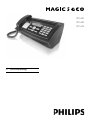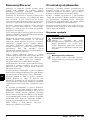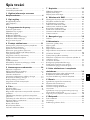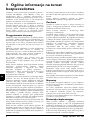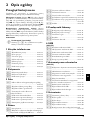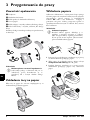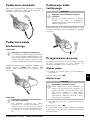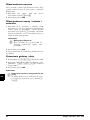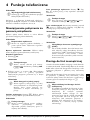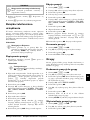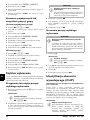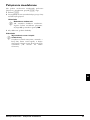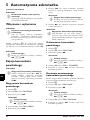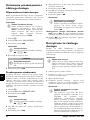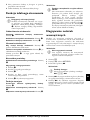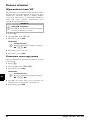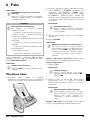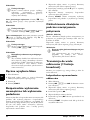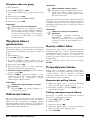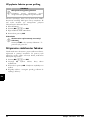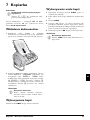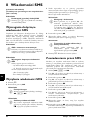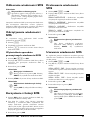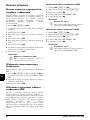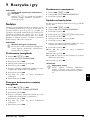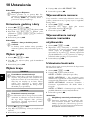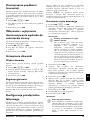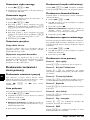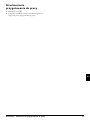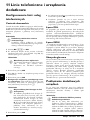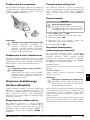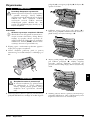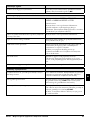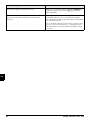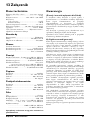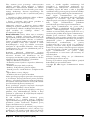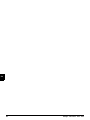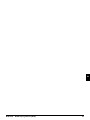Philips PPF632E/PLW Instrukcja obsługi
- Kategoria
- Gry wideo
- Typ
- Instrukcja obsługi
Niniejsza instrukcja jest również odpowiednia dla

PL
PPF 631
PPF 632
PPF 675
Instrukcja obsługi

2 Philips · PPF 631 · 632 · 675
PL
Szanowny Kliencie!
Wstęp Brand Variabel
Nabywając to urządzenie wybrałeś wysokiej jakości
produkt marki PHILIPS. Jej urządzenia spełniają
najbardziej zróżnicowane wymagania użytkowników
indywidualnych, biurowych i biznesowych.
Urządzenie jest dostarczane z założoną bezpłatną folią
atramentową, która wystarcza na wydrukowanie kilku
stron testowych. Ta folia atramentowa nie wymaga
stosowania karty Plug'n'Print (karty chipowej, zawierającej
informacje o stopniu wykorzystania folii atramentowej).
Książka Telefoniczna
W książce telefonicznej urządzenia można zapisywać
pozycje, zawierające kilka numerów i tworzyć grupy,
składające się z wielu pozycji. Do różnych pozycji można
przypisywać różne dzwonki.
Szybkie wybieranie
Często wybierane numery można przypisać do przycisków
szybkiego wybierania. Te przyciski numeryczne ułatwiają
szybkie wybieranie tych numerów.
Wbudowana automatyczna sekretarka (w zależności od
modelu) umożliwia zarejestrowanie do 30 minut
wiadomości. Można nagrywać wewnętrzne i zewnętrzne
wiadomości (=notatki) głosowe. Funkcja zdalnego
odtwarzania wiadomości umożliwia odsłuchiwanie
nowych wiadomości za pomocą dowolnego aparatu
telefonicznego. Kod VIP umożliwia osobom
telefonującym uzyskanie połączenia z użytkownikiem przy
włączonej automatycznej sekretarce.
Możesz wysyłać wiadomości faksowe w różnych
rozdzielczościach do jednego lub większej liczby odbiorców,
lub do grupy odbiorców. Możesz również odbierać faksy
udostępniane na żądanie przez inne urządzenia i
udostępniać dokumenty wysyłane faksem na żądanie.
Szablony faksów
Użytkownik może skorzystać z pięciu szablonów faksów,
zapisanych w pamięci urządzenia. Za pomocą tych
szablonów można szybko utworzyć krótką wiadomość
faksową lub zaproszenie.
W celu kopiowania dokumentów za pomocą urządzenia
należy wybrać rozdzielczość dla tekstu i fotografii. Możliwe
jest wykonywanie wielu kopii tego samego dokumentu.
Wysyłanie wiadomości SMS za pomocą urządzenia
wymaga aktywacji tej usługi dla używanej linii
telefonicznej (ta funkcja nie jest dostępna we wszystkich
krajach i sieciach, w zależności od modelu). Do zarządzania
otrzymanymi wiadomościami służy rozbudowane menu
SMS.
Po włączeniu powiadamiania za pomocą wiadomości
SMS, użytkownik otrzymuje wiadomość SMS, wysłaną
przykładowo do telefonu komórkowego, jeśli pod jego
nieobecność odebrane zostanie połączenie, transmisja
faksowa, lub inna wiadomość (ta funkcja nie jest dostępna
we wszystkich krajach i sieciach, w zależności od modelu).
Użytkownik może drukować łamigłówki Sudoku o
czterech poziomach trudności wraz z rozwiązaniem.
Mamy nadzieję, że będą Państwo zadowoleni z
zakupionego urządzenia i jego funkcji!
O instrukcji użytkownika
Korzystając z instrukcji instalacji, przedstawionej na
kolejnych stronach, można szybko i łatwo rozpocząć
użytkowanie urządzenia. Szczegółowe opisy są podane w
kolejnych rozdziałach niniejszej instrukcji obsługi.
Prosimy o dokładne zapoznanie się z całą instrukcją
obsługi. Dla poprawnego działania urządzenia niezbędne
jest przestrzeganie wszystkich zaleceń dotyczących
bezpieczeństwa. Nieprzestrzeganie tych zaleceń zwalnia
producenta od jakiejkolwiek odpowiedzialności.
W niniejszej instrukcji obsługi opisane są różne wersje tego
urządzenia. Proszę zauważyć, że wiele funkcji występuje
tylko w niektórych modelach.
Używane symbole
Zagrożenia
Rozwiązywanie problemów
ZAGROŻENIE!
ZAGROŻENIE!
Ostrzega o zagrożeniu dla ludzi,
niebezpieczeństwie uszkodzenia urządzenia lub
innych przedmiotów oraz groźnie utraty
danych. Niewłaściwe użytkowanie urządzenia
może spowodować uszkodzenie ciała, lub straty
materialne.
Wskazówku
Rozwiązywanie problemów
Ten symbol oznacza wskazówki, dotyczące
bardziej efektywnego i łatwiejszego użytkowania
urządzenia.

Spis treści 3
PL
Spis treści
Szanowny Kliencie! ...................................................... 2
O instrukcji użytkownika ............................................ 2
1 Ogólne informacje na temat
bezpieczeństwa......................................... 4
2 Opis ogólny........................................... 5
Przegląd funkcji menu ................................................. 5
Opis urządzenia ........................................................... 6
Panel ........................................................................... 7
3 Przygotowanie do pracy...................... 8
Zawartość opakowania ................................................. 8
Zakładanie tacy na papier ............................................ 8
Wkładanie papieru ....................................................... 8
Podłączanie słuchawki ................................................. 9
Podłączanie kabla telefonicznego ................................. 9
Podłączanie kabla zasilającego ...................................... 9
Przygotowanie do pracy ............................................... 9
4 Funkcje telefoniczne.......................... 11
Nawiązywanie połączenia za pomocą urządzenia ........ 11
Dostęp do linii zewnętrznej ....................................... 11
Wybieranie numeru złożonego .................................. 12
Wstawianie pauzy podczas wybierania ....................... 12
Wywoływanie dodatkowych funkcji telefonu ............. 12
Tryb głośnomówiący ................................................. 12
Nagrywanie rozmowy telefonicznej ............................ 12
Książka telefoniczna urządzenia ................................. 13
Grupy ........................................................................ 13
Szybkie wybieranie ..................................................... 14
Identyfikacja abonenta wywołującego (CLIP) ............ 14
Połączenia nieodebrane .............................................. 15
5 Automatyczna sekretarka ................ 16
Włączanie i wyłączanie ............................................... 16
Edycja komunikatu powitalnego ................................ 16
Odsłuchiwanie wiadomości ....................................... 17
Usuwanie wiadomości ............................................... 17
Ustawianie przekazywania i zdalnego dostępu ............ 18
Korzystanie ze zdalnego dostępu ................................ 18
Funkcje zdalnego sterowania ...................................... 19
Nagrywanie notatek wewnętrznych ............................ 19
Zmiana ustawień ....................................................... 20
6 Faks ..................................................... 21
Wysyłanie faksu ......................................................... 21
Ręczne wysyłanie faksu .............................................. 22
Bezpośrednie wybieranie wewnętrzne lub wybieranie
podadresu .................................................................. 22
Odsłuchiwanie dźwięków podczas nawiązywania
połączenia .................................................................. 22
Transmisja do wielu odbiorców (= funkcja broadcast) 22
Wysyłanie faksu z opóźnieniem ................................. 23
Odbieranie faksów ..................................................... 23
Ręczny odbiór faksu ................................................... 23
Przywoływanie faksów ............................................... 23
Używanie szablonów faksów ...................................... 24
7 Kopiarka ............................................. 25
Wkładanie dokumentów ............................................ 25
Wykonywanie kopii ................................................... 25
Wykonywanie wielu kopii .......................................... 25
8 Wiadomości SMS .............................. 26
Wymagania dotyczące wiadomości SMS .................... 26
Wysyłanie wiadomości SMS ...................................... 26
Powiadamianie przez SMS ......................................... 26
Odbieranie wiadomości SMS ..................................... 27
Odczytywanie wiadomości SMS ................................ 27
Korzystanie z funkcji SMS ......................................... 27
Drukowanie wiadomości SMS ................................... 27
Usuwanie wiadomości SMS ....................................... 27
Zmiana ustawień ........................................................ 28
9 Rozrywka i gry ................................... 29
Sudoku ...................................................................... 29
10 Ustawienia.......................................... 30
Ustawianie godziny i daty .......................................... 30
Wybór języka ............................................................. 30
Wybór kraju .............................................................. 30
Wprowadzanie numeru .............................................. 30
Wprowadzanie nazwy/imienia i nazwiska użytkownika
................................................................................... 30
Ustawianie kontrastu ................................................. 30
Zmniejszanie prędkości transmisji .............................. 31
Włączanie i wyłączanie dostosowywania wydruku do
rozmiarów strony ....................................................... 31
Ustawianie dzwonki ................................................... 31
Konfiguracja przełącznika faksowego .......................... 31
Drukowanie zestawień i stron pomocy ....................... 32
Uruchamianie przygotowania do pracy ...................... 33
11 Linie telefoniczne i urządzenia
dodatkowe .............................................. 34
Konfigurowanie linii i usług telefonicznych ................ 34
Podłączanie dodatkowych urządzeń ........................... 34
Używanie dodatkowego telefonu (Easylink) ............... 35
12 Serwis ................................................. 36
Sprawdzanie zapasu folii atramentowej ....................... 36
Wymiana folii atramentowej ...................................... 36
Usuwanie zaciętego papieru ....................................... 37
Usuwanie zaciętego dokumentu ................................. 38
Czyszczenie ................................................................ 39
Sprawdzanie wersji oprogramowania sprzętowego ...... 40
Użycie kodów serwisowych ........................................ 40
Naprawa przez wyłączenie i włączenie zasilania .......... 40
13 Załącznik ............................................ 43
Dane techniczne ........................................................ 43
Gwarancyja ................................................................ 43
Deklaracja zgodności (DoC) ...................................... 44

4 Philips · PPF 631 · 632 · 675
PL
1 Ogólne informacje na temat
bezpieczeństwa
Wprowadzenie 3
Urządzenie zostało przetestowane pod kątem zgodności z
normami EN 60950-1 i IEC 60950-1 i może być
współpracować tylko z systemami telefonicznymi i
urządzeniami zasilającymi spełniającymi powyższe normy.
Urządzenie zostało skonstruowane w celu użytkowania
wyłącznie na wskazanym terytorium sprzedaży.
Wprowadzenie 2
Nie należy dokonywać w nim jakichkolwiek zmian ani
stosować ustawień, które nie są opisane w niniejszej
instrukcji obsługi. Nieprawidłowe postępowanie może być
przyczyną obrażeń, uszkodzenia urządzenia lub utraty
danych. Należy stosować się do wszystkich znaków
ostrzegawczych i informacji dotyczących bezpieczeństwa.
Przygotowanie do pracy
Urządzenie należy usta wić bezpiecznie, na stabilnej, płaskiej powierzchni.
Urządzenie należy ustawić bezpiecznie, na stabilnej, płaskiej
powierzchni. Upadek urządzenia grozi uszkodzeniem oraz
zranieniem ludzi, szczególnie małych dzieci. Aby uniknąć
zagrożenia dla osób i samego urządzenia należy umieścić
wszystkie kable w taki sposób, aby nikt się nie mógł o nie
potknąć.
Odstęp od innych u rządzeń względnie przedmiotów powi nien wynosić przynajmniej 15 centymet rów.
Odległość pomiędzy urządzeniem, a innymi urządzeniami
lub przedmiotami musi wynosić co najmniej 15
centymetrów; dotyczy to również dodatkowych telefonów
bezprzewodowych. Nie należy ustawiać urządzenia w
pobliżu odbiorników radiowych lub telewizyjnych.
Po otwarci u urządzenia jego p okrywa musi być zablo kowana
Po otwarciu urządzenia jego pokrywa musi być
zablokowana w pozycji całkowicie otwartej. Upadek
pokrywy podczas obsługi urządzenia może spowodować
obrażenia ciała.
Należy chronić urządzenie przed bezpośrednim światłem słonecznym
Należy chronić urządzenie przed bezpośrednim światłem
słonecznym, promieniowaniem cieplnym, dużymi
wahaniami temperatury i wilgotności. Nie należy
umieszczać urządzenia w pobliżu grzejników i
klimatyzatorów. Należy przestrzegać zaleceń dotyczących
temperatury i wilgotności, podanych w rozdziale
zawierającym dane techniczne.
Urządzenie powinno mieć zapewniony wystarczający dopływ powietrza
Urządzenie powinno mieć zapewniony wystarczający dopływ
powietrza i nie może być niczym przykryte. Nie wolno
umieszczać urządzenia wewnątrz zamkniętych szafek lub
opakowań. Nie należy stawiać urządzenia na miękkich
powierzchniach, takich jak obrusy lub dywany, ani zakrywać
szczelin wentylacyjnych. Nieprzestrzeganie tego zalecenia
może doprowadzić do przegrzania i zapalenia się urządzenia.
Jeśli faks jest zbyt gorą cy względnie wydobywa się z niego dym
Jeśli użytkownik zauważy nadmierne nagrzewanie się urządzenia
lub dym wychodzący z urządzenia, powinien natychmiast wyjąć
kabel zasilający z gniazdka sieciowego. Następnie należy
przekazać urządzenie do przeglądu przez przeszkolonych
specjalistów w ośrodku serwisowym. Aby uniknąć zapalenia,
należy chronić urządzenie przed otwartym ogniem.
Nie włączać urządzenia w wilgotnych pomieszczeniach.
Nie włączać urządzenia w wilgotnych pomieszczeniach. Nie
należy dotykać wtyczki sieciowej, przyłącza sieciowego ani
gniazdka telefonicznego mokrymi rękoma.
Należy chronić urządzenie przed zalaniem płynami.
Należy chronić urządzenie przed zalaniem płynami. W
przypadku przedostania się płynów lub ciał obcych do
wnętrza urządzenia, należy je odłączyć od sieci zasilającej i
przekazać do przeglądu przez przeszkolonych specjalistów w
ośrodku serwisowym.
Nie należy pozwalać dzieciom na korzystanie z urządzenia bez nadzoru.
Nie należy pozwalać dzieciom na korzystanie z urządzenia
bez nadzoru. Materiały opakowaniowe należy chronić przed
dziećmi.
Magnetyc zna słuchawka te lefonu
Uwaga, metalowe przedmioty położone w pobliżu
słuchawki lub na słuchawce mogą wpaść do urządzenia.
Zasilanie
Sprawdź czy zasilanie dostępne w miejscu instalacji jest zgodne z wymaganymi parametrami zasilania urządzenia
Sprawdź czy zasilanie dostępne w miejscu instalacji jest
zgodne z wymaganymi parametrami zasilania urządzenia
(podanymi na tabliczce znamionowej).
Należy korzys tać wyłącznie z dostarcz onego kabla zasilającego i telefonicznego.
Należy korzystać wyłącznie z dostarczonego kabla
zasilającego i telefonicznego.
Urządzenie nie posiada przycisku włączania/wyłączania.
Urządzenie należy ustawić w sposób zapewniający łatwy
dostęp do gniazda zasilającego. Urządzenie nie posiada
przycisku włączania/wyłączania. W przypadku awarii należy
je odłączyć od zasilania, wyjmując wtyczkę z gniazdka.
W przypad ku uszkodzenia izo lacji nie wolno doty kać kabla zasilając ego ani telefonicz nego.
W przypadku uszkodzenia izolacji nie wolno dotykać kabla
zasilającego ani telefonicznego. Natychmiast wymienić
uszkodzone przewody. Należy używać wyłącznie
odpowiednich kabli. W razie potrzeby należy się
skontaktować z naszym działem pomocy technicznej lub ze
sprzedawcą.
Podczas burzy należy odł ączyć urządzenie od sieci zasilaj ącej i telefonicz nej.
Podczas burzy należy odłączyć urządzenie od sieci zasilającej
i telefonicznej. Jeśli nie jest to możliwe, należy pamiętać, aby
nie korzystać z urządzenia podczas burzy.
Przed czy szczeniem powi erzchni urząd zenia należy je o dłączyć od siec i zasilającej i telefonicznej.
Przed czyszczeniem powierzchni urządzenia należy je odłączyć
od sieci zasilającej i telefonicznej. Używaj miękkiej, niepylącej
ściereczki. Nie wolno używać ciekłych, gazowych lub łatwo
zapalnych środków czyszczących (aerozoli, środków
ściernych, zwiększających połysk i alkoholu). Nie pozwól, aby
jakiekolwiek płyny dostały się do wnętrza urządzenia.
Wyświetlacz należy czyścić suchą, miękką ściereczką.
Wyświetlacz należy czyścić suchą, miękką ściereczką.
Pęknięcie wyświetlacza może spowodować wyciek cieczy o
słabych właściwościach korozyjnych. Należy chronić przed
nią skórę i oczy.
W przypadku awarii zasilania urządzenia nie będzie działać;
W przypadku awarii zasilania urządzenia nie będzie działać,
ale zapisane dane pozostaną zachowane w pamięci.
Naprawy
Wyświetlacz
W przypadku wystąpienia zakłóceń w pracy urządzenia,
należy postępować zgodnie z instrukcjami na wyświetlaczu i
w raporcie o błędach.
Naprawy
Nie należy samodzielnie wykonywać żadnych napraw.
Niewłaściwie wykonane naprawy grożą uszkodzeniem ciała
lub urządzenia. Urządzenie powinno być naprawiane
wyłącznie przez autoryzowany punkt serwisowy.
Nie wolno usuwać tabliczki znamionowej z urządzenia; gdyż
spowoduje to utratę gwarancji.
Materiały eksploatacyjne
Oryginal ny materiał eksplo atacyjny
Należy korzystać wyłącznie z oryginalnych materiałów
eksploatacyjnych. Można je nabyć od wyspecjalizowanych
sprzedawców detalicznych oraz w naszym dziale zamówień
(patrz ostatnia strona instrukcji). Inne materiały eksploatacyjne
mogą uszkodzić urządzenie lub skrócić okres jego eksploatacji.
Środowisko naturalne
Zużyte materiały eksploatacyjne należy usuwać, zgodnie z
krajowymi przepisami o usuwaniu odpadów.

Opis ogólny · Przegląd funkcji menu 5
PL
2 Opis ogólny
Przegląd funkcji menu
Urządzenie jest wyposażone w wymienione poniżej
funkcje. Istnieją dwa sposoby uruchamiania funkcji:
Nawigacja po menu
Nawigacja w menu: Naciśnij OK lub jeden z dwóch
przycisków ze strzałkami [ aby otworzyć menu funkcji.
Użyj [, aby przechodzić pomiędzy pozycjami menu.
Użyj OK aby wybrać funkcję. Naciśnij przycisk C, aby
wrócić do poprzedniego poziomu menu. Naciśnij STOP
aby zamknąć menu i powrócić do trybu początkowego.
Bezpośrednie uruchamianie
Bezpośrednie wywoływanie funkcji: Możesz
wywołać funkcję menu bezpośrednio, używają numeru
funkcji. Naciśnij OK i wprowadź właściwy numer funkcji
używając klawiatury numerycznej. Potwierdź za pomocą
OK. Numer funkcji znajdziesz na poniższej liście.
Pomoc 6 · Lista funkcji
1 Książka telefoniczna
11 Wyszukiw anie pozycji (PPF 6x x · SPFX 4x)
11 Wyszukiwanie pozycji ......................... strona 11
12 Nowa pozycja (PPF)
12 Nowa pozycja...................................... strona 13
13 Tworzenie grup
13 Tworzenie grup................................... strona 13
14 Szybkie wybierani e
14 Szybkie wybieranie.............................. strona 14
15 Zmiana pozycji
15 Zmiana pozycji ................................... strona 13
16 Usuwanie pozycji
16 Usuwanie pozycji ................................ strona 13
17 Drukowanie pozycji
17 Drukowanie pozycji ............................ strona 32
2 Połączenia
21 Połączenia pr zychodzące (PPF 6xx · SPFX 4x)
21 Połączenia przychodzące...................... strona 11
22 Połączeni a wychodzące (PPF 6xx · SPFX 4x)
22 Połączenia wychodzące........................ strona 11
23 Drukowanie pozycji
23 Drukowanie pozycji ............................ strona 32
3 Faks
31 Polling
31 Odbiór faksów udostępnianych przez polling
.................................................................... strona 23
32 Wysy łanie faksów prze z polling
32 Wysyłanie faksów przez polling........... strona 24
33 Wysyła nie faksu z opóź nieniem
33 Wysyłanie faksu z opóźnieniem........... strona 23
34 Transmisja grupowa
34 Transmisja do wielu odbiorców
(= funkcja broadcast) ................................... strona 22
35 Drukowanie dziennika faksów
35 Drukowanie dziennika faksów ............ strona 32
36 Drukowanie raportu nadawczego
36 Drukowanie raportu nadawczego ........ strona 32
37 Drukowanie z pomniejszeniem
37 Drukowanie z pomniejszeniem ........... strona 31
38 Zmniejszanie prędkości transmisji
38 Zmniejszanie prędkości transmisji....... strona 31
4 Różne
41 Lista połączeń
41 Lista połączeń...................................... strona 32
42 Włączanie i wyłączenie dźwięku in formującego o połączen iach oczekujących (Typ 2 )
42 Włączanie i wyłączenie dźwięku informującego
o połączeniach oczekujących (PPF¦675) ...... strona 12
43 Używanie szablonów faksów
43 Używanie szablonów faksów................strona 24
44 Ustawianie kontrastu
44 Ustawianie kontrastu...........................strona 30
45 Użycie kodów serwisowych
45 Użycie kodów serwisowych.................. strona 40
46 Sprawdzanie zapasu folii atramentowej
46 Sprawdzanie zapasu folii atramentowej strona 36
47 Sprawdzanie wersji opro gramowania sprzętowego
47 Sprawdzanie wersji oprogramowania sprzętowego
....................................................................strona 40
48 Sudoku
48 Sudoku................................................strona 29
5 Przełącznik faksowy
51 Konfiguracja trybu dziennego
51 Konfiguracja trybu dziennego..............strona 31
52 Konfiguracja trybu nocnego
52 Konfiguracja trybu nocnego ................strona 31
53 Ustawianie zegara
53 Ustawianie zegara................................strona 31
54 Easylink
54 Easylink...............................................strona 35
Ustawianie dzwonki
55 Ustawienia dzwonki ............................strona 31
6 SMS
(Typ 2)
(PPF¦675)
61 Wysyłanie wiadomości SMS (PPF 675 · 676 · 6xx)
61 Wysyłanie wiadomości SMS................strona 26
62 Odczytywanie wiadomości SMS (PPF 675 · 676 · 6xx · SPFX 43/47)
62 Odczytywanie wiadomości SMS..........strona 27
63 Drukowanie wiadomości SMS
63 Drukowanie wiadomości SMS ............strona 27
64 Usuwanie wiadomości SMS (PPF 675 · 676 · 6xx · SPFX 43/47)
64 Usuwanie wiadomości SMS ................strona 27
65 Powiadamianie przez SMS
65 Powiadamianie przez SMS...................strona 26
66 Dostęp za pomocą SMS
66 Dostęp za pomocą SMS ...................... strona 28
7 Automatyczna sekretarka
(Typ 2)
(PPF¦675)
71 Wyłączani e i włączanie automaty cznej sekretarki (PPF 675 · 676 · 6xx · SPFX 4 7)
71 Wyłączanie i włączanie automatycznej sekretarki
....................................................................strona 16
72 Odsłuchiwanie wiadomości (PPF 675 · 676 · 6xx · SPFX 47)
72 Odsłuchiwanie wiadomości .................strona 17
73 Nagrywanie notatek wewnętrznych (PPF 675 · 676 · 6xx · SPFX 47)
73 Nagrywanie notatek wewnętrznych .....strona 19
74 Ustawian ie czasu nagrywania
74 Ustawianie czasu nagrywania...............strona 20
75 Edycja komunikatu powitalnego (PPF 675 · 676 · 6xx · SPFX 47)
75 Edycja komunikatu .............................strona 16
76 Używanie komunikatu, be z nagrywania wiadomości
76 Używanie komunikatu, bez nagrywania
wiadomości (=notatka zewnętrzna) ..............strona 17
77 Przekazywanie wiadomości
77 Przekazywanie wiadomości..................strona 18
78 Wprowadzanie kodu VIP
78 Wprowadzanie kodu VIP ....................strona 20
79 Wprowadzanie kodu dostępu
79 Wprowadzanie kodu dostępu ..............strona 18
9 Ustawienia
91 Ustawianie godziny i daty
91 Ustawianie godziny i daty....................strona 30
92 Wybór języka
92 Wybór języka ......................................strona 30
93 Wybór kraju
93 Wybór kraju........................................strona 30
94 Wprowadzanie numeru
94 Wprowadzanie numeru .......................strona 30
95 Wprowadzanie nazwy (PPF)
95 Wprowadzanie nazwy..........................strona 30
96 Konfigurowanie linii i usług telefonicznych
96 Konfigurowanie linii i usług telefonicznych
....................................................................strona 34
Wskazówku
Drukowanie lista funkcji
Naciśnij i i 6, aby wydrukować wszystkie
funkcje i ustawienia urządzenia.

6 Philips · PPF 631 · 632 · 675
PL
Opis urządzenia
Opis P rimo · Voice
‚ Słuchawka
ƒ Taca na papier
„ Podajnik dokumentów (należy je wkładać stroną
zadrukowaną do góry)
… Panel z wyświetlaczem
† Gniazdo ) — gniazdo do podłączania kabla
telefonicznego
‡ Gniazdo EXT — gniazdo do podłączania
dodatkowych urządzeń
ˆ Gniazdko LINE —Gniazdko połączeniowe kabla
telefonicznego
PPF 63x, PPF 67x
Opis widoku wewnętrznego
‚ Skaner
ƒ Rolki automatycznego podajnika dokumentów
„ Podpórki rolek pobierających
… Prowadnica dokumentów / folia skanera
† Pokrywa skanera i automatycznego podajnika
dokumentów
‡ Kółko zębate napinające folię atramentową
ˆ Rolka folii atramentowej w tylnej komorze folii
atramentowej
‰ Rolka folii atramentowej w przedniej komorze folii
atramentowej
Š Gniazdo karty Plug’n’Print
‹ Blokady pokrywy skanera i automatycznego podajnika
dokumentów
Innenans icht nummeriert

Opis ogólny · Panel 7
PL
Panel
Wiadomość
ä – Zostaje podświetlony po odebraniu nowych
wiadomości / wymienia nowe wiadomości z podmenu /
pulsuje w przypadku błędu urządzenia (na przykład przy
braku folii atramentowej)
Szybkie wybieranie
Ý – Krótkie naciśnięcie: Przywoływanie numerów
szybkiego wybierania. Pozycje wybiera się za pomocą [
lub przycisków numerycznych / wciśnięcie i
przytrzymanie: Przypisanie nowej pozycji szybkiego
wybierania
Książka Telefoniczna
ma – Krótkie naciśnięcie: Wywołanie pozycji książki
telefonicznej. Pozycje wybiera się za pomocą [/
Wciśnięcie i przytrzymanie: wprowadzanie nowego wpisu
Przełącznik faksu
¼/º/» – Ustawianie zegara i trybów odbioru faksów (=
przełącznik faksowy). Wybrany tryb jest pokazany na
wyświetlaczu
™ (dzień), ˜ (noc). Zegar włącza się również
za pomocą
›
Stop (AM Typ 2)
STOP – Przerwanie wykonywania funkcji / powrót do
trybu wyjściowego / wysunięcie dokumentów / (PPF¦675):
zakończenie odtwarzania wiadomości
C (AM Typ 2)
C – Powrót do poprzedniego poziomu menu / krótkie
naciśnięcie: usuwanie pojedynczych znaków / naciśnięcie i
przytrzymanie: usunięcie wszystkich wprowadzonych
znaków / (PPF¦675): podczas odtwarzania: usunięcie
pojedynczej wiadomości / w trybie początkowym:
usuwanie wszystkich wiadomości
Przyciski ze strzałkami
[ – Wywoływanie funkcji menu / nawigacja po menu /
wybór opcji / przesuwanie kursora / regulacja głośności
OK
OK – Wywoływanie funkcji menu / potwierdzanie
wprowadzonych danych
Start
START – Krótkie naciśnięcie: Uruchomienie transmisji
wiadomości / przyciśnięcie i przytrzymanie: uruchomienie
pollingu faksu
Automatyczna s ekretarka (Typ 2)
b (PPF¦675) – Wyświetlenie menu automatycznej
sekretarki
Pomoc
i – Krótkie naciśnięcie: Drukowanie stron z tekstem
pomocy i list ustawień / przyciśnięcie i przytrzymanie:
Uruchomienie procesu przygotowania do pracy
Kopiuj (SMS Typ 2)
COPY – Krótkie naciśnięcie: wykonanie kopii /
przyciśnięcie i przytrzymanie: wykonywanie wielu kopii /
(PPF¦675): drukowanie SMS
Rozdzielczość
ã – Ustawianie wyższej rozdzielczości dla faksów i
kopiowania (
ROZDZ.: STANDARD, ROZDZ.: DO-
BRA
, ROZDZ.: FOTO)
SMS (Typ 2)
_ (PPF¦675) – Wywołanie menu SMS (ta funkcja nie
jest dostępna we wszystkich krajach i sieciach)
Przyciski numeryczne (szybkie wybieranie)
Klawiatura numeryczna – Wprowadzanie cyfr, liter i
znaków specjalnych / naciśnięcie i przytrzymanie:
Wywoływanie numerów szybkiego wybierania
Ponowne wybieranie
@ – Krótkie naciśnięcie: Przełączanie pomiędzy listą 10
ostatnio wybranych numerów (= lista numerów do
ponownego wybierania) / naciśnięcie i przytrzymanie:
Lista dziesięciu ostatnich połączeń (= lista osób
telefonujących)
Głośnik (PPF 6x x)
ß – Wybieranie z odłożoną słuchawką / (PPF¦675):
funkcja zestawu głośnomówiącego
R
R – Krótkie naciśnięcie: wprowadź funkcję krótkiego
przerwania na linii (Hook Flash) jako menu biurowe w
danej centrali PABX, lub aby wywoływać specjalne funkcje
w publicznej centrali telefonicznej (PSTN)/długie
naciśnięcie: Wstawianie pauzy podczas wybierania
PPF 67x

8 Philips · PPF 631 · 632 · 675
PL
3 Przygotowanie do pracy
Zawartość opakowania
Zawartość opakowa nia Primo · Voice
‚ Urządzenie
ƒ Słuchawka telefoniczna
„ Kabel spiralny do słuchawki telefonicznej
… Taca na papier
† Kabel zasilający z wtyczką (właściwą dla danego kraju)
‡ Kabel telefoniczny z wtyczką (właściwą dla danego
kraju)
Instrukcja obsługi
Instrukcja obsługi z instrukcją instalacji (nie przedstawioną
na ilustracji)
Zawartość opakowa nia
Niekompletna zawartoś ć opakowania
Zakładanie tacy na papier
Zakładanie tacy na papier
Włóż tacę na papier do otworów znajdujących się za
mechanizmem podawania papieru.
Zakładanie tacy na papier
Wkładanie papieru
Format papieru
Odbieranie dokumentów i wykonywanie kopii wymaga
włożenia papieru do urządzenia. Należy używać wyłącznie
odpowiedniego rodzaju papieru, w standardowym
formacie A4 (210 × 297 milimetrów · najlepiej o
gramaturze 80 g/m
2
). Należy postępować zgodnie ze
specyfikacjami umieszczonymi w rozdziale, który zawiera
dane techniczne.
Ładowanie papieru
Przygotowanie papieru
Wkładanie papieru
1 Pociągnij do przodu dźwignię, znajdującą się po prawej
stronie mechanizmu podającego papier.
2 Włóż papier do podajnika papieru. Możesz włożyć
maksymalnie 50 arkuszy (A4 · 80 g/m2).
3 Popchnij dźwignię, znajdującą się po prawej stronie
mechanizmu podającego papier, aby zablokować
papier.
Wkładanie papieru
Wskazówku
Niekompletna zawartość opakowania
Jeśli brakuje jednego z elementów lub jest on
uszkodzony, proszę skontaktować się ze
sprzedawcą lub z naszym działem obsługi
klienta.
Wskazówku
Ładowanie papieru
Rozdziel arkusze papieru, układając je w
wachlarz, a następnie wyrównaj je, stukając
lekko brzegiem arkuszy w płaską powierzchnię.
W ten sposób można zapobiec jednoczesnemu
pobieraniu kilku arkuszy papieru.

Przygotowanie do pracy · Podłączanie słuchawki 9
PL
Podłączanie słuchawki
Podłączanie słuchawki
Włóż jedną końcówkę kabla spiralnego do gniazdka w
słuchawce telefonicznej. Włóż drugą końcówkę do
gniazdka oznaczonego symbolem ).
Podłączanie słuchawki
Podłączanie kabla
telefonicznego
Podłączanie kabla telefonicznego
Podłączanie kabla telefonicznego
Podłącz kabel telefoniczny do urządzenia, wkładając go do
gniazda oznaczonego LINE (Złącze RJ-11). Włóż
wtyczkę kabla telefonicznego do gniazdka linii
telefonicznej.
Podłączanie kabla telefonicznego
Centrale abonenckie 1
Podłączanie kabla
zasilającego
Napięcie sieci zasilającej w miejscu instalacji
Podłączanie kabla zasilania sieciow ego
Włóż kabel zasilający do gniazda znajdującego się z tyłu
urządzenia. Podłączyć przewód zasilający do gniazdka
sieciowego.
Podłączanie kabla zasilającego
Przygotowanie do pracy
Uruchamianie przygotowania do pracy
Po podłączeniu urządzenia do sieci zasilającej rozpocznie
się proces przygotowania do pracy. Naciśnij i.
Urządzenie wydrukuje stronę z tekstem pomocy.
Wybór języka
1 Użyj [, aby wybrać żądany język komunikatów
wyświetlacza.
2 Potwierdź za pomocą OK.
Wybór kraju
Wybór właściwego kraju
Wybór kraju
1 Użyj [, aby wybrać kraj, w którym urządzenie jest
używane.
2 Potwierdź za pomocą OK.
Po wprowadzeniu tych danych, urządzenie wydrukuje
kolejną stronę z informacjami pomocniczymi i sprawdzi
linię telefoniczną.
Wskazówku
Analogowe urządzenie telefaksowe
To urządzenie jest faksem analogowym (Grupa
3). To nie jest urządzenie ISDN (Grupa 4), więc
bezpośrednia współpraca z łączem ISDN nie jest
możliwa. Wymaga adaptera analogowego lub
modułu do podłączania terminali analogowych.
Wskazówku
Połączenie z prywatną automatyczną
centralą telefoniczną
Jeśli podłączasz urządzenie jako telefon
wewnętrzny do systemu telefonicznego, to
musisz ustawić je w trybie pracy jako telefon
wewnętrzny (zobacz również Rozdział
Podłącza-
nie telefonów i dodatkowe urządzenia
, strona
34).
UWAGA!
Napięcie sieci zasilającej w miejscu
instalacji!
Sprawdź czy zasilanie dostępne w miejscu
instalacji jest zgodne z wymaganymi
parametrami zasilania urządzenia (podanymi na
tabliczce znamionowej).
UWAGA!
Prawidłowe ustawienie kraju!
Należy ustawić kraj, w którym urządzenie jest
używane. W przeciwnym razie urządzenie nie
będzie dostosowane do sieci telefonicznej. Jeśli
dany kraj nie znajduje się na liście, musisz
wybrać inne ustawienie i używać kabla
telefonicznego właściwego dla danego kraju.
Skontaktuj się ze sprzedawcą.

10 Philips · PPF 631 · 632 · 675
PL
Wprowadzanie numeru
Nagłówek
Twoje nazwisko i numer będą dodawane razem z datą,
godziną i numerem strony w górnej części (= nagłówku)
każdego faksu.
Wprowadzanie numeru
1 Wprowadź swój numer. Znak plus możesz
wprowadzić, używając # lub *.
2 Potwierdź za pomocą OK.
Wprowadzanie nazwy / imienia i
nazwiska
Wprowadzanie nazwy / imienia i nazwiska
1 Wprowadź swoją nazwę/imię i nazwisko. Znaki
wprowadza się za pomocą przycisków numerycznych
(zobacz napisy na przyciskach). Znaki specjalne
wprowadza się za pomocą 0. Naciskaj odpowiedni
przycisk wielokrotnie, aż na wyświetlaczu pojawi się
żądana litera lub znak specjalny.
2 Potwierdź za pomocą OK.
Po wprowadzeniu danych, urządzenie wydrukuje skrócony
opis funkcji.
Ustawianie godziny i daty
Wprowadzanie godziny i daty
1 Podaj godzinę, np. 14 00 dla godziny 14.00.
2 Wprowadź datę (dwie cyfry w każdym polu),
przykładowo 08 06 07aby ustawić 8
sierpnia 2007 r.
3 Potwierdź za pomocą OK.
Pomoc 2 · Proces przygotowania do pracy
Wskazówku
Nawigacja w Edytorze
Kursor przesuwa się za pomocą [. Do
usuwania pojedynczych znaków służy
przycisk C.
Wskazówku
Rozpoczęcie procesu przygotowania do
pracy
W każdej chwili możesz uruchomić od nowa
proces przygotowywania do pracy. Naciśnij i
oraz 2.

Funkcje telefoniczne · Nawiązywanie połączenia za pomocą urządzenia 11
PL
4 Funkcje telefoniczne
Pomoc 3 · Funkcje książki telefonicznej
Podłączanie dodatkowych telefonów
Informacje o podłączaniu dodatkowych telefonów i
dostępnych funkcjach znajdziesz w rozdziale Podłączanie
telefonów i dodatkowe urządzenia, Strona 34.
Nawiązywanie połączenia za
pomocą urządzenia
Wybierz żądany numer. Możesz to zrobić kilkoma
sposobami: Następnie podnieś słuchawkę.
Bezpośrednie wybieranie
Ręczne wybieranie numerów: Wybierz żądany
numer telefonu za pomocą klawiatury numerycznej.
Książka Telefoniczna:
1 Naciśnij ma.
2 Wybierz pozycję za pomocą [. Wprowadzanie
początkowych liter za pomocą przycisków
numerycznych przyspiesza poruszanie się w książce
telefonicznej.
Szybkie wybieranie: Naciśnij Ý. Wybierz żądaną
pozycję, używając [ lub przycisków numerycznych.
Ładowanie pozycji sz ybkiego wybierania
Lista ponownego wybierania
Lista ponownego wybierania: Naciśnij @. Użyj
[, aby wybrać pozycję z listy uprzednio wybranych
numerów.
Połączenia wychodzące
Lista telefonujących: Przytrzymaj naciśnięty przycisk
@ (przez co najmniej dwie sekundy). Użyj [ aby
wybrać pozycję z listy telefonujących.
Połączenia przychodzące
Wymagana aktywacja usługi CLIP
Dostęp do linii zewnętrznej
Centrale abonenckie
Centrale abonenckie (PABX) występują w wielu biurach i
w niektórych domach. Użytkownik podłączony do centrali
PABX musi wybrać kod dostępu linii zewnętrznej w celu
nawiązania połączenia z publiczną siecią telefoniczną
(PSTN).
Wprowadzanie kodu dostępu do linii zewnętrznej
Wprowadź kod dostępu do linii zewnętrznej, który służy
do połączenia z publiczną siecią telefoniczną, zanim
wybierzesz żądany numer lub skorzystasz z zachowanego
wcześniej wpisu. Domyślny kod dostępu to 0.
Nieprawidłowy kod dostępu do linii zewnętrznej
Wskazówku
Wydruk funkcji książki telefonicznej
Naciśnij i oraz 3 aby wydrukować przegląd
funkcji książki telefonicznej.
Wskazówku
Bezpośrednie wybieranie
Możesz też najpierw podnieść słuchawkę, a
potem wybrać numer. Wybieranie rozpocznie
się natychmiast.
Wskazówku
Funkcja dostępu
Możesz również dzwonić pod numery
pozycji książki telefonicznej, naciskając OK,
11 i OK.
Wskazówku
Wiele kategorii w jednej pozycji
Możesz zapisać tę samą pozycję z tą samą
nazwą wielokrotnie w różnych kategoriach.
Pierwsza litera nazwy kategorii jest
wyświetlana w książce telefonicznej po
pozycji.
Wskazówku
Funkcja dostępu
Możesz również ładować pozycje szybkiego
wybierania przytrzymując naciśnięty
odpowiedni przycisk numeryczny (przez co
najmniej dwie sekundy).
Wskazówku
Funkcja dostępu
Listę ponownego wybierania numerów można
wyświetlić, naciskając: OK, 22 i OK.
Wskazówku
Funkcja dostępu
Możesz również załadować listę telefonujących,
naciskając OK, 21 i OK.
Wskazówku
Identyfikacja abonenta wywołującego
(CLIP)
Aby ta funkcja działała, linia telefoniczna musi
mieć włączoną usługę identyfikacji abonenta
wywołującego (CLIP - dostępność tej usługi jest
zależna od kraju i sieci). Numer i nazwa
abonenta nie będą wyświetlane, jeśli abonent ma
numer zastrzeżony.
Wskazówku
Nieprawidłowy kod dostępu do linii
zewnętrznej
W rzadkich przypadkach kod dostępu do linii
zewnętrznej może być inną cyfrą, lub liczbą
dwucyfrową. W starszych systemach
telefonicznych kodem dostępu do linii
zewnętrznej może być R (= Flash). Naciśnij R,
aby wprowadzić taki kod dostępu do linii
zewnętrznej. Jeśli nawiązanie połączenia z
publiczną siecią telefoniczną nie jest możliwe,
skontaktuj się z dostawcą swojego systemu
telefonicznego.

12 Philips · PPF 631 · 632 · 675
PL
Ustawienia wewnętrznego numeru telefonu
Wybieranie numeru
złożonego
Możliwe jest łączenie i edycja wprowadzanych ręcznie
numerów i zapisanych pozycji, przed rozpoczęciem
wybierania. Przykładowo, jeśli zapisałeś numer operatora
tanich połączeń telefonicznych (wybieranych
indywidualnie) jako pozycję książki telefonicznej możesz
wybrać tę pozycję a następnie wprowadzić ręcznie dalszą
część żądanego numeru telefonu, lub wybrać inną zapisaną
pozycję.
Wstawianie pauzy podczas
wybierania
Wstawienie pauzy do wybieranego numeru telefonu może
być konieczne na przykład w celu uzyskania dostępu do
linii zewnętrznej, numeru wewnętrznego lub podadresu,
albo jako elementu numeru międzystrefowego.
Przytrzymaj naciśnięty przycisk R (przez co najmniej dwie
sekundy). Na wyświetlaczu pojawi się
–. Druga część
numeru wybierana jest po krótkiej przerwie.
Wywoływanie dodatkowych
funkcji telefonu
Ta funkcja nie jest dostępna we wszystkich krajach i sieciach
(Ta funkcja nie jest dostępna we wszystkich kra-
jach i sieciach)
Dodatkowe funkcje telefonu
Można używać dodatkowych funkcji telefonu, na przykład
funkcji oczekiwania, przekazywania połączeń i zestawiania
połączeń trójstronnych. Skontaktuj się ze operatorem
telefonicznym w celu uzyskania informacji, czy ta
dodatkowa funkcja jest dostępna dla Twojej linii. Sygnał
przekazywany do centrali, umożliwiający korzystanie z
tych usług to krótka przerwa na linii (tzw. Sposób
korzystania z tych funkcji zależy od operatora telefonii i
może się różnić od opisu przedstawionego poniżej.
Nawiązywanie drugiego
połączenia
1 Podczas połączenia, naciśnij R.
2 Wprowadź żądany numer za pomocą klawiatury
numerycznej lub wybierz zapisaną pozycję.
Przełączanie pomiędzy
połączeniami (= zmiana połączeń)
Przełączanie pomiędzy połączeniami
Naciśnij R, aby przełączać pomiędzy połączeniami.
Odbieranie drugiego połączenia
Połączenie o czekujące
Podczas rozmowy możesz być informowany tonem
sygnałowym o otrzymaniu innego połączenia (=
powiadamianie o połączeniach oczekujących), jeśli Twój
dostawca usług telefonicznych oferuje taką usługę. Dźwięk
informujący o połączeniu oczekującym jest wyłączony
fabrycznie.
Odbieranie drugiego połączenia
Podczas trwania połączenia, naciśnij R, aby odebrać nowe
połączenie.
Wymagana aktywacja usługi CLIP
Włączanie i wyłączenie dźwięku
informującego o połączeniach
oczekujących
1 Naciśnij OK, 42 oraz OK.
2 Użyj przycisku [, aby włączyć lub wyłączyć
powiadamianie o połączeniach oczekujących.
3 Potwierdź za pomocą OK.
Tryb głośnomówiący
Type 2 (großer Core)
(PPF¦675)
1 Naciśnijß aby wybrać numer bez podnoszenia
słuchawki. W głośniku usłyszysz sygnał zgłoszenia linii.
2 Wprowadź żądany numer za pomocą klawiatury
numerycznej lub wybierz zapisaną pozycję. Wybieranie
rozpocznie się natychmiast. W tym momencie, nie jest
już możliwe dokonywanie jakichkolwiek zmian błędnie
wprowadzonych numerów.
Słuchawka w pobliżu urządzenia
Nagrywanie rozmowy
telefonicznej
Type 2 (großer Core)
(PPF¦675)
Nagrywani e rozmowy telefoni cznej
Możesz nagrać rozmowę telefoniczną. Po nagraniu
przycisk ämiga i możliwe jest odsłuchanie nagrania
tak jak wiadomości zapamiętanej w automatycznej
sekretarce.
Wskazówku
Połączenie z prywatną automatyczną
centralą telefoniczną
Jeśli urządzenie jest stale przypisane do numeru
wewnętrznego, możesz zapisać numer
dostępowy do linii zewnętrznej za pomocą
funkcji 96 (patrz strona 34).
Wskazówku
Identyfikacja abonenta wywołującego
(CLIP)
Aby ta funkcja działała, linia telefoniczna musi
mieć włączoną usługę identyfikacji abonenta
wywołującego (CLIP - dostępność tej usługi jest
zależna od kraju i sieci). Numer i nazwa
abonenta nie będą wyświetlane, jeśli abonent ma
numer zastrzeżony.
Wskazówku
Tryb głośnomówiący
W celu uzyskania optymalnej jakości dźwięku
umieść słuchawkę w pobliżu urządzenia, z
mikrofonem skierowanym do góry.

Funkcje telefoniczne · Książka telefoniczna urządzenia 13
PL
Nagrywa nie rozmowy te lefonicznej
Nagrywa nie rozmowy te lefonicznej
1 Podczas połączenia, naciśnij b. Rozpocznie się
nagrywanie.
2 Naciśnij b ponownie, aby zakończyć nagrywanie.
Książka telefoniczna
urządzenia
Książka Telefoniczna
W książce telefonicznej urządzenia można zapisywać
pozycje, zawierające kilka numerów i tworzyć grupy,
składające się z wielu pozycji. Do różnych pozycji można
przypisywać różne dzwonki. Należy postępować zgodnie ze
specyfikacjami umieszczonymi w rozdziale, który zawiera
dane techniczne.
Sterowanie kursorem 1
Zapisywanie pozycji
1 Przytrzymaj naciśnięty przycisk ma (przez co
najmniej dwie sekundy).
2 Wprowadź nazwę/nazwisko. Znaki wprowadza się za
pomocą przycisków numerycznych (zobacz napisy na
przyciskach). Znaki specjalne wprowadza się za
pomocą 0. Naciskaj odpowiedni przycisk
wielokrotnie, aż na wyświetlaczu pojawi się żądana
litera lub znak specjalny.
3 Potwierdź za pomocą OK.
4 Używając [, wybierz kategorię, w której chciałbyś
zapisać wprowadzony numer:
NUMER: DOM, NUM-
ER: PRACA
, NUMER: KOMÓRKA lub NUMER:
FAKS
.
5 Potwierdź za pomocą OK.
6 Wprowadź numer telefonu.
7 Potwierdź za pomocą OK.
8 Możesz przypisać dźwięk dzwonka do numeru.
Używając klawiszy numerycznych od 0 do 9,
wybierz dźwięk dzwonka. Używając [ możesz
ustawić głośność.
9 Potwierdź za pomocą OK. Pozycja została zapisana.
Edycja pozycji
1 Naciśnij OK, 15 oraz OK.
2 Używając [ wybierz pozycję, którą chcesz edytować.
3 Potwierdź za pomocą OK.
4 Dokonaj edycji nazwy / imienia i nazwiska.
5 Potwierdź za pomocą OK.
6 Używając [, wybierz kategorię, w której chciałbyś
zapisać wprowadzony numer:
NUMER: DOM, NUM-
ER: PRACA
, NUMER: KOMÓRKA lub NUMER:
FAKS
.
7 Potwierdź za pomocą OK.
8 Wprowadź numer telefonu.
9 Potwierdź za pomocą OK.
10 Możesz przypisać dźwięk dzwonka do numeru.
Używając klawiszy numerycznych od 0 do 9,
wybierz dźwięk dzwonka. Używając [ możesz
ustawić głośność.
11 Potwierdź za pomocą OK. Pozycja została zapisana.
Usuwanie pozycji
1 Naciśnij OK, 16 oraz OK.
2 Użyj [ aby wybrać pozycję, którą chcesz usunąć.
3 Potwierdź za pomocą OK.
4 Potwierdź
USUN: TAK używając OK.
Grupy
Grupy
Możesz połączyć kilka pozycji książki telefonicznej w
grupę. Wiadomość zostaje wysłana po kolei do wszystkich
członków tej grupy.
Dodawanie pozycji do grupy
1 Naciśnij OK, 13 oraz OK.
2 Użyj [ aby wybrać grupę, którą chcesz utworzyć.
3 Potwierdź za pomocą OK. Możesz dodawać pozycje do
tej grupy, wyświetlać członków grupy, usunąć grupę,
lub wysłać faks do grupy.
4 Używając [ wybierz
DODAC NUMER?.
5 Potwierdź za pomocą OK.
6 Użyj [, aby wybrać pozycję, którą chcesz dodać do
grupy.
7 Potwierdź za pomocą OK.
8 Powtarzaj kroki od 4 do 6 w celu dodania
dodatkowych pozycji do grupy.
9 Naciśnij STOP aby zakończyć wprowadzanie danych.
Wyświetlanie pozycji grupy
1 Naciśnij OK, 13 oraz OK.
2 Użyj [, aby wybrać grupę, którą chcesz wyświetlić.
3 Potwierdź za pomocą OK.
UWAGA!
Nagrywanie rozmowy telefonicznej!
Masz obowiązek powiadomić rozmówcę o
nagrywaniu rozmowy.
Wskazówku
Nawigacja w Edytorze
Kursor przesuwa się za pomocą [. Do
usuwania pojedynczych znaków służy przycisk
C. Naciśnij STOP aby zamknąć menu i
powrócić do trybu początkowego.
Wskazówku
Funkcja dostępu
Można też uruchomić tę funkcję, naciskając:
OK, 12 i OK.

14 Philips · PPF 631 · 632 · 675
PL
4 Używając [ wybierz PRZEGL. NUMERY?.
5 Potwierdź za pomocą OK.
6 Możesz przechodzić pomiędzy pozycjami w grupie, za
pomocą [.
7 Naciśnij dwukrotnie STOP, aby wrócić do trybu
początkowego.
Usuwanie pojedynczych lub
wszystkich pozycji grupy
Usuwanie pojedynczej pozycji
1 Naciśnij OK, 13 oraz OK.
2 Użyj [, aby wybrać grupę, z której chcesz usunąć
pozycje.
3 Potwierdź za pomocą OK.
4 Używając [ wybierz
SKASOWAC NUMER?.
5 Potwierdź za pomocą OK.
6 Użyj [ aby wybrać pozycję, którą chcesz usunąć.
7 Potwierdź za pomocą OK.
8 Używając [ wybierz
USUN: TAK.
9 Potwierdź za pomocą OK. Pozycja została usunięta.
Usuwanie grupy
1 Naciśnij OK, 13 oraz OK.
2 Użyj [, aby wybrać grupę, którą chcesz usunąć.
3 Potwierdź za pomocą OK.
4 Używając [ wybierz
SKASOWAC NUMER?.
5 Potwierdź za pomocą OK.
6 Używając [ wybierz
USUN: WSZYS. SMS.
7 Potwierdź za pomocą OK. Wszystkie pozycje w grupie
zostaną usunięte.
Szybkie wybieranie
Szybkie wybieranie
Często wybierane numery można przypisać do przycisków
szybkiego wybierania. Te przyciski numeryczne ułatwiają
szybkie wybieranie tych numerów.
Przypisanie lub edycja pozycji
szybkiego wybierania
1 Przytrzymaj naciśnięty przycisk Ý (przez co najmniej
dwie sekundy).
2 Użyj [ lub odpowiedniego przycisku numerycznego
w celu wybrania numeru szybkiego wybierania, do
którego chcesz przypisać numer telefonu, lub zmienić
istniejące przypisanie.
3 Potwierdź za pomocą OK.
4 Użyj [ aby wybrać pozycję książki telefonicznej,
którą chciałbyś przypisać do pozycji szybkiego
wybierania.
5 Potwierdź za pomocą OK.
Usuwanie pozycji szybkiego
wybierania
Pozycja książki telefonicznej zos tała usunięta!
1 Naciśnij Ý.
2 Użyj [ lub odpowiedniego przycisku numerycznego,
aby wybrać pozycję, którą chcesz usunąć.
3 Naciśnij C.
4 Potwierdź usunięcie za pomocą OK.
Identyfikacja abonenta
wywołującego (CLIP)
Ta funkcja nie jest dostępna we wszystkich krajach i sieciach
(Ta funkcja nie jest dostępna we wszystkich kra-
jach i sieciach)
Definicja usługi CLIP
Numer linii, z której przychodzi połączenie jest
prezentowany na wyświetlaczu. Działanie tej funkcji
wymaga, aby linia telefoniczna miała włączoną usługę
identyfikacji abonenta wywołującego (CLIP – Calling Line
Identification Presentation). W tej sprawie należy
skontaktować się z operatorem telefonicznym. Identyfikacja
abonenta wywołującego może być usługą płatną.
Wybór właściwego kraju
Wskazówku
Funkcja dostępu
Można też uruchomić tę funkcję, naciskając:
OK, 14 i OK.
UWAGA!
Nadpisywanie pozycji szybkiego
wybierania!
Jeśli wybierzesz numer szybkiego wybierania,
do którego już przypisano numer telefonu, to
zawartość pozycji zostanie nadpisana.
UWAGA!
Pozycja książki telefonicznej została
usunięta!
Ta funkcja nie tylko usuwa pozycję szybkiego
wybierania, ale również usuwa całą pozycję z
książki telefonicznej. Jeśli chcesz tylko zmienić
przypisany numer użyj nadpisywania zawartości
pozycji szybkiego wybierania.
Wskazówku
Funkcja dostępu
Można też uruchomić tę funkcję, naciskając:
OK, 14 i OK.
Wskazówku
Wybór właściwego kraju
Jeśli identyfikacja abonenta wywołującego nie
działa, pomimo aktywacji tej usługi dla
używanej linii telefonicznej, sprawdź, czy
ustawiłeś właściwy kraj (zobacz rozdział
Ustawienia, strona 30).

Funkcje telefoniczne · Połączenia nieodebrane 15
PL
Połączenia nieodebrane
Połączenia nieodebrane
Jeśli podczas nieobecności użytkownika próbowano
połączyć się z urządzeniem, przycisk ä miga.
1 Naciśnij ä.
2 Używając [, możesz wyświetlać kolejne pozycje z listy
nieodebranych połączeń.
3 Aby oddzwonić, podnieś słuchawkę.
Wyświet lanie nazw z ksi ążki telefo nicznej
Wskazówku
Dodatkowe wiadomości
Jeśli otrzymałeś dodatkowe wiadomości,
najpierw wybierz nieodebrane połączenia,
używając [ i potwierdź za pomocą OK.
Wskazówku
Wyświetlanie nazw z książki
telefonicznej
Urządzenie wyświetla nazwę/imię i nazwisko, z
którą dany numer został zapisany w książce
telefonicznej. Numer i nazwa abonenta nie będą
wyświetlane, jeśli abonent ma numer
zastrzeżony.

16 Philips · PPF 631 · 632 · 675
PL
5 Automatyczna sekretarka
(zależności od modelu)
(zależności od modelu)
Pomoc 3 · Automatyczna sekretarka
Włączanie i wyłączanie
Włączani e i wyłączanie w ur ządzeniuAnonimowe powitanie
Naciśnij trzykrotnie b, aby włączyć lub wyłączyć
automatyczną sekretarkę. Jeśli automatyczna sekretarka
jest włączona, to na wyświetlaczu widoczny jest symbol
—
.
Włączanie
Edycja komunikatu
powitalnego
Nagrywanie komunikatu powitalnego
Nagrywanie komunikatu
powitalnego
1 Naciśnij b.
2 Używając [ wybierz
POWITANIE.
3 Potwierdź za pomocą OK.
4 Używając [ wybierz
POW: NAGRAJ.
5 Potwierdź za pomocą OK.
6 Naciśnij OK aby nagrać komunikat powitalny.
Poczekaj na sygnał potwierdzający, zanim zaczniesz
mówić.
7 Naciśnij OK, aby zakończyć nagrywanie. Nagranie
zostanie odtworzone.
Nagrywanie komunikatu powitalnego
Odtwarzanie komunikatu
powitalnego
1 Naciśnij b.
2 Używając [ wybierz
POWITANIE.
3 Potwierdź za pomocą OK.
4 Używając [ wybierz
POW.: ODTWARZAJ.
5 Potwierdź za pomocą OK. Zostanie odtworzony
komunikat powitalny.
Używanie anonimowego
komunikatu powitalnego
Anonimowe powitanie
Możesz zastąpić własny komunikat powitalny fabrycznie
zarejestrowanym komunikatem anonimowym.
1 Naciśnij b.
2 Używając [ wybierz
POWITANIE.
3 Potwierdź za pomocą OK.
4 Używając [ wybierz
POW: DOMYŚLNA.
5 Potwierdź za pomocą OK. Zostanie odtworzony
komunikat powitalny.
Wskazówku
Drukowanie funkcji automatycznej
sekretarki
Naciśnij i i 3 aby wydrukować opis funkcji
automatycznej sekretarki.
Wskazówku
Używanie anonimowego komunikatu
powitalnego
Jeśli nie nagrasz własnego komunikatu
powitalnego, automatyczna sekretarka będzie
korzystać z anonimowego powitania, nagranego
przez producenta.
Wskazówku
Funkcja dostępu
Można też uruchomić tę funkcję, naciskając:
OK, 71 i OK.
Wskazówku
Nagrywanie komunikatu powitalnego
Podczas odtwarzania naciśnij C i OK, aby
usunąć aktualnie odtwarzany komunikat
powitalny. Używając [ możesz ustawić
głośność. Zatrzymaj odtwarzanie przyciskiem
STOP.
Wskazówku
Funkcja dostępu
Można też uruchomić tę funkcję, naciskając:
OK, 75 i OK.
Wskazówku
Długość komunikatu powitalnego
Powitanie nie może być krótsze niż dziesięć
ani dłuższe niż dwadzieścia sekund.
Wskazówku
Nagrywanie komunikatu powitalnego
Jeśli komunikat jest zbyt cichy, nagraj go
ponownie. Aby zarejestrować nagranie, należy
podnieść słuchawkę urządzenia i wypowiedzieć
tekst do mikrofonu.
Wskazówku
Funkcja dostępu
Można też uruchomić tę funkcję, naciskając:
OK, 75 i OK.
Wskazówku
Funkcja dostępu
Można też uruchomić tę funkcję, naciskając:
OK, 75 i OK.

Automatyczna sekretarka · Odsłuchiwanie wiadomości 17
PL
Używanie komunikatu, bez
nagrywania wiadomości
Komunikat powita lny, bez nagrywania wiadomości
Możesz nagrać komunikat powitalny, odtwarzany osobom
telefonującym, bez możliwości pozostawienia wiadomości
(= wiadomość zewnętrzna).
1 Naciśnij b.
2 Używając [ wybierz
TYLKO POWITAJ.
3 Potwierdź za pomocą OK.
4 Użyj [, aby określić, czy chcesz aby komunikat
powitalny był włączony/wyłączony, bez możliwości
pozostawienia wiadomości.
5 Potwierdź za pomocą OK.
6 Nagrywanie nowego powitania: Naciśnij OK,
aby nagrać tekst powitania. Poczekaj na sygnał
potwierdzający, zanim zaczniesz mówić.
7 Naciśnij OK, aby zakończyć nagrywanie. Nagranie
zostanie odtworzone.
Odsłuchiwanie wiadomości
Odsłuchiwanie wiadomości
Odsłuchiwanie nowych wiadomości
Informacja o nowych wiadomościach
Jeśli nowe wiadomości zostały zarejestrowane przez
automatyczną sekretarkę, będzie migać przycisk ä
(wiadomość). Liczba nowych wiadomości jest podana na
wyświetlaczu.
1 Naciśnij ä.
2 Potwierdź za pomocą OK.
3 Nowe wiadomości zostaną odtworzone.
Ponowne odtwarzanie
wiadomości
1 Naciśnij b.
2 Używając [ wybierz
WIADOMOŚCI.
3 Potwierdź za pomocą OK.
4 Używając [ wybierz
WIAD.: ODTWARZAJ.
5 Potwierdź za pomocą OK. Wiadomości zostaną
odtworzone.
Usuwanie wiadomości
Usuwanie pojedynczych
wiadomości
Podczas odtwarzania naciśnij C i OK, aby usunąć
aktualnie odtwarzany komunikat powitalny.
Usuwanie już odtworzonych
wiadomości
Usuwanie nowych wiadomości
1 Naciśnij b.
2 Używając [ wybierz
WIADOMOŚCI.
3 Potwierdź za pomocą OK.
4 Używając [ wybierz
WIAD.: USUŃ.
5 Potwierdź za pomocą OK. Odsłuchane wiadomości
zostaną usunięte.
Wskazówku
Funkcja dostępu
Można też uruchomić tę funkcję, naciskając:
OK, 76 i OK.
Wskazówku
Nadpisywanie istniejącego
komunikatu powitalnego
Kiedy nagrywasz komunikat powitalny,
zostaniesz zapytany, czy chcesz korzystać z
dotychczasowego komunikatu powitalnego,
czy nagrać nowy. Potwierdź za pomocą OK.
Wskazówku
Długość komunikatu powitalnego
Komunikat powitalny musi być dłuższy niż
dziesięć sekund.
Wskazówku
Odsłuchiwanie wiadomości
Naciśnij #, aby odsłuchać kolejną
wiadomość. Używając klawiszy numerycznych,
możesz odtworzyć bezpośrednio żądaną
wiadomość. Podczas odtwarzania naciśnij C i
OK, aby usunąć aktualnie odtwarzany
komunikat powitalny. Używając [ możesz
ustawić głośność. Zatrzymaj odtwarzanie
przyciskiem STOP.
Wskazówku
Funkcja dostępu
Można też uruchomić tę funkcję, naciskając:
OK, 72 i OK.
Wskazówku
Usuwanie nowych wiadomości
Wiadomości, które nie zostały jeszcze
odsłuchane muszą być odsłuchane przed
skasowaniem.
Wskazówku
Funkcja dostępu
Można też uruchomić tę funkcję, naciskając:
OK, 72 i OK.
Wskazówku
Usuwanie odsłuchanych wiadomości
Możesz również usunąć już odsłuchane
wiadomości naciskając C i OK w trybie
początkowym.

18 Philips · PPF 631 · 632 · 675
PL
Ustawianie przekazywania i
zdalnego dostępu
Wprowadzanie kodu dostępu
Kod dostępu
Musisz wprowadzić kod dostępu, aby móc otrzymywać i
odsłuchiwać przekazywane wiadomości, albo sterować
automatyczną sekretarkę przy użyciu innych telefonów.
Zdalne st erowanie wł./wył .
1 Naciśnij b.
2 Używając [ wybierz
KOD DOSTEPU.
3 Potwierdź za pomocą OK.
4 Wprowadź czterocyfrowy kod.
5 Potwierdź za pomocą OK.
Przekazywanie wiadomości
Przekazy wanie wiadomośc i
Urządzenie przekazuje wiadomości na podany numer
telefonu. Po odebraniu zdefiniowanej liczby wiadomości,
urządzenie wybiera ten numer. Jeśli połączenie zostanie
odebrane, odtworzony zostanie tekst powitania. Osoba
odbierająca to połączenie musi wówczas wprowadzić kod
dostępu. Jeśli kod nie zostanie wprowadzony, lub zostanie
trzykrotnie wprowadzony błędnie, urządzenie zakończy
połączenie.
1 Naciśnij b.
2 Używając [ wybierz
PRZEKAZ WIAD..
3 Potwierdź za pomocą OK.
4 Użyj [ aby włączyć lub wyłączyć przekazywanie
wiadomości.
5 Potwierdź za pomocą OK.
6 Wprowadź numer, na który mają być przekazywane
otrzymane wiadomości.
7 Potwierdź za pomocą OK.
8 Użyj [ aby określić po zebraniu ilu wiadomości ma
nastąpić ich przekazanie.
9 Potwierdź za pomocą OK.
10 Nagrywanie nowego komunikatu powital-
nego:
Naciśnij
OK
, aby nagrać komunikat powitalny.
Poczekaj na sygnał potwierdzający, zanim zaczniesz mówić.
11 Naciśnij OK, aby zakończyć nagrywanie. Nagranie
zostanie odtworzone.
Korzystanie ze zdalnego
dostępu
Zdalne sterowani e
Możliwe jest zdalne odsłuchiwanie i usuwanie
wiadomości, nagranie nowego powitania, oraz włączanie i
wyłączanie automatycznej sekretarki za pomocą połączenia
telefonicznego.
Wybieranie tonowe
1 Zadzwoń pod swój numer telefonu.
2 Poczekaj, aż włączy się automatyczna sekretarka i
zacznie odtwarzać powitanie.
3 Wprowadź kod dostępu.
4 Urządzenie przerwie powitanie i odtworzy nowe
wiadomości. Jeśli nie otrzymałeś żadnych nowych
wiadomości usłyszysz dwa tony potwierdzające.
Wskazówku
Zdalne sterowanie wł./wył.
Zdalne sterowanie wyłączone jest za pomocą
fabrycznie wprowadzonego kodu dostępu
0000). Zmień kod dostępu, aby uruchomić
zdalne sterowanie. Jeśli chcesz ponownie
wyłączyć zdalne sterowanie, ponownie
wprowadź kod fabryczny 0000.
Wskazówku
Funkcja dostępu
Można też uruchomić tę funkcję, naciskając:
OK, 79 i OK.
UWAGA!
Kody PIN niezgodne!
Kod dostępu nie może być taki sam jak kod
VIP.
Wskazówku
Funkcja dostępu
Można też uruchomić tę funkcję, naciskając:
OK, 77 i OK.
Wskazówku
Nadpisywanie istniejącego
komunikatu powitalnego
Podczas nagrywania komunikatu zostaniesz
zapytany, czy chcesz używać starego
komunikatu, czy nagrać nowy. Potwierdź za
pomocą OK.
Wskazówku
Wybieranie tonowe
Telefon użyty do takiego połączenia musi mieć
włączone wybieranie tonowe. Jeżeli w ciągu 50
sekund nie zostanie naciśnięty jakiś przycisk,
połączenie zostanie przerwane (zależnie od kraju i
sieci).
Wskazówku
Funkcja oszczędności w trybie
odbioru faksów
Jeśli wybierzesz opcję 5/2 dla liczby
sygnałów automatycznej sekretarki, to w
przypadku, jeśli otrzymałeś nowe
wiadomości automatyczna sekretarka
odbierze połączenie po dwóch sygnałach.
Jeśli nie ma żadnych nowych wiadomości,
urządzenie odtworzy sygnał pięć razy przed
odebraniem połączenia. Jeśli urządzenie nie
odbierze połączenia po dwóch sygnałach, to
nie otrzymałeś żadnych nowych wiadomości.
Można wówczas przerwać zdalny dostęp, nie
ponosząc żadnych opłat za połączenie.

Automatyczna sekretarka · Funkcje zdalnego sterowania 19
PL
5 Niżej wymienione funkcje są dostępne za pomocą
przycisków numerycznych.
6 Odłóż słuchawkę, aby zakończyć zdalny dostęp.
Funkcje zdalnego sterowania
Rezygnacja z bieżącej funkcji
Odsłuchiwanie wiadomości
Ponowne odsłuchanie bieżącej wiadomości:
Naciśnij ‚.
Odsłuchanie wszystkich wiadomości: Naciśnij ƒ.
Odsłuchanie kolejnej wiadomości: Naciśnij „.
Usuwanie wiadomości
Aby usunąć bieżącą wiadomość: Naciśnij ‡
podczas odsłuchiwania wiadomości.
Usuwanie wszystkich wiadomości: Naciśnij ‡, po
odsłuchaniu wszystkich wiadomości.
Naciśnij ponownie ‡ w ciągu pięciu sekund, aby
potwierdzić usunięcie.
Komunikat powitalny
Odsłuchiwanie komunikatu powitalnego Naciśnij
†.
Nagrywanie nowego powitania:
1 Naciśnij ….
2 Poczekaj na sygnały potwierdzające.
3 Naciśnij ….
4 Poczekaj na długi sygnał potwierdzający, zanim
zaczniesz nagrywać powitanie.
5 Naciśnij …, aby zakończyć nagrywanie.
Funkcje sterujące
Przerwanie ostatnio wykonywanej funkcji:
Naciśnij ‰.
Wyłączanie automatycznej sekretarki Naciśnij
ˆ.
Włączanie automatycznej sekretarki Naciśnij Š.
Włączanie automaty cznej sekretarki
Nagrywanie notatek
wewnętrznych
Notatki wewnętrzne w urządzeniuNotatki wewnętrzne
Możliwe jest nagrywanie wiadomości głosowych (=
notatek), które są odtwarzane tak jak inne wiadomości.
Limit czasu nagrywania ustawiony dla wiadomości
nagrywanych przez osoby telefonujące z zewnątrz dotyczy
również czasu trwania notatek dźwiękowych.
Czas nagry wania notatek
1 Naciśnij b.
2 Używając [ wybierz
NOTATKA.
3 Potwierdź za pomocą OK.
4 Naciśnij OK, aby nagrać wiadomość głosową. Poczekaj
na sygnał potwierdzający, zanim zaczniesz mówić.
5 Naciśnij OK, aby zakończyć nagrywanie. Nagranie
zostanie odtworzone. Zacznie wówczas migać przycisk
ä. Notatka głosowa zostanie wyświetlona jako
nowa wiadomość.
Wskazówku
Rezygnacja z bieżącej funkcji
Niekiedy automatyczna sekretarka nie reaguje
na polecenia, na przykład kiedy odsłuchujesz
wiadomości. Skasuj bieżącą funkcję, naciskając
‰. Wybierz następną funkcję odpowiednim
numerem przycisku.
Wskazówku
Funkcja oszczędności w trybie odbioru
faksów
Jeśli automatyczna sekretarka jest wyłączona,
konieczne jest podanie kodu dostępu, gdy
przełącznik faksowy analizuje sygnał
przychodzący. Po 4-tym sygnale, następuje
zmiana słyszanego tonu (ustawienie fabryczne
liczby sygnałów dzwonka dla przełącznika
faksowego, zobacz również rozdział Ustawianie
przełącznika faksowego strona 31). Naciśnij Š,
aby włączyć automatyczną sekretarkę. Następnie
można wybrać dodatkowe funkcej.
Wskazówku
Czas nagrywania notatek
Czas nagrania, ustawiony dla zewnętrznych
wiadomości głosowych ogranicza również czas
nagrania notatek wewnętrznych.
Wskazówku
Funkcja dostępu
Można też uruchomić tę funkcję, naciskając:
OK, 73 i OK.

20 Philips · PPF 631 · 632 · 675
PL
Zmiana ustawień
Wprowadzanie kodu VIP
Kod VIP
Jeśli telefonujący wprowadzi kod VIP, urządzenie będzie
dalej dzwonić, nawet jeśli połączenie zostało przejęte przez
automatyczną sekretarkę. Dzięki tej funkcji, niektóre
osoby mogą dodzwonić się do użytkownika urządzenia,
nawet jeśli liczba sygnałów odtwarzanych przed
odebraniem jest ustawiona na zero.
Kody PIN niezgodne!
1 Naciśnij b.
2 Używając [ wybierz
KOD VIP.
3 Potwierdź za pomocą OK.
4 Wprowadź czterocyfrowy kod.
5 Potwierdź za pomocą OK.
Ustawianie czasu nagrywania
Czas nagrywania
Można ograniczyć czas nagrywania wiadomości i notatek
wewnętrznych.
1 Naciśnij b.
2 Używając [ wybierz
CZAS NAGR..
3 Potwierdź za pomocą OK.
4 Użyj [, aby wybrać żądany czas nagrywania, lub
nieograniczony czas nagrywania (automatyczny).
5 Potwierdź za pomocą OK.
UWAGA!
Kody PIN niezgodne!
Kod VIP nie może być taki sam jak kod dostępu,
używany do zdalnego sterowania.
Wskazówku
Funkcja dostępu
Można też uruchomić tę funkcję, naciskając:
OK, 78 i OK.
Wskazówku
Funkcja dostępu
Można też uruchomić tę funkcję, naciskając:
OK, 74 i OK.
Strona się ładuje...
Strona się ładuje...
Strona się ładuje...
Strona się ładuje...
Strona się ładuje...
Strona się ładuje...
Strona się ładuje...
Strona się ładuje...
Strona się ładuje...
Strona się ładuje...
Strona się ładuje...
Strona się ładuje...
Strona się ładuje...
Strona się ładuje...
Strona się ładuje...
Strona się ładuje...
Strona się ładuje...
Strona się ładuje...
Strona się ładuje...
Strona się ładuje...
Strona się ładuje...
Strona się ładuje...
Strona się ładuje...
Strona się ładuje...
Strona się ładuje...
Strona się ładuje...
Strona się ładuje...
Strona się ładuje...
-
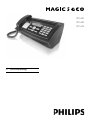 1
1
-
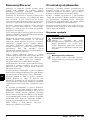 2
2
-
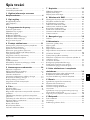 3
3
-
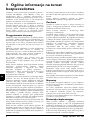 4
4
-
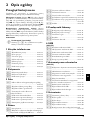 5
5
-
 6
6
-
 7
7
-
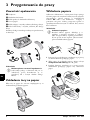 8
8
-
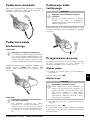 9
9
-
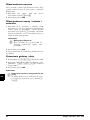 10
10
-
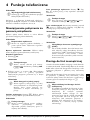 11
11
-
 12
12
-
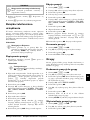 13
13
-
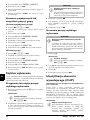 14
14
-
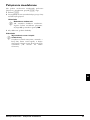 15
15
-
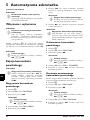 16
16
-
 17
17
-
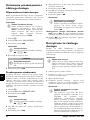 18
18
-
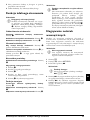 19
19
-
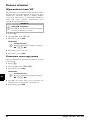 20
20
-
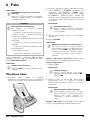 21
21
-
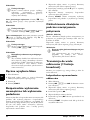 22
22
-
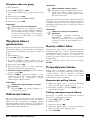 23
23
-
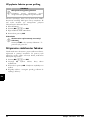 24
24
-
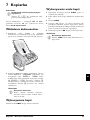 25
25
-
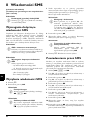 26
26
-
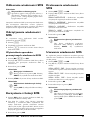 27
27
-
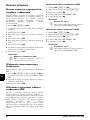 28
28
-
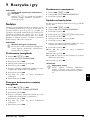 29
29
-
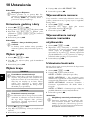 30
30
-
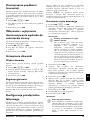 31
31
-
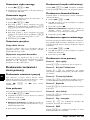 32
32
-
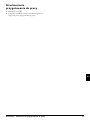 33
33
-
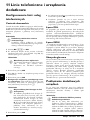 34
34
-
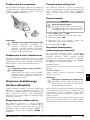 35
35
-
 36
36
-
 37
37
-
 38
38
-
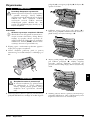 39
39
-
 40
40
-
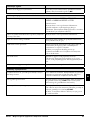 41
41
-
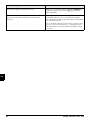 42
42
-
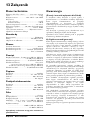 43
43
-
 44
44
-
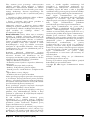 45
45
-
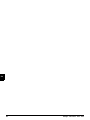 46
46
-
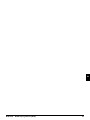 47
47
-
 48
48
Philips PPF632E/PLW Instrukcja obsługi
- Kategoria
- Gry wideo
- Typ
- Instrukcja obsługi
- Niniejsza instrukcja jest również odpowiednia dla
Powiązane artykuły
-
Philips PPF685E/PLB Instrukcja obsługi
-
Philips HFC325/PLB Instrukcja obsługi
-
Philips PPF650E/PLB Instrukcja obsługi
-
Philips PPF675E/PLB Product Datasheet
-
Philips PPF685E/PLB Product Datasheet
-
Philips LFF6050/INB Instrukcja obsługi
-
Philips PPF650E/PLB Product Datasheet
-
Philips PPF632E/PLW Product Datasheet
-
Philips PPF631E/PLB Product Datasheet
-
Philips LPF5125/PLB Instrukcja obsługi